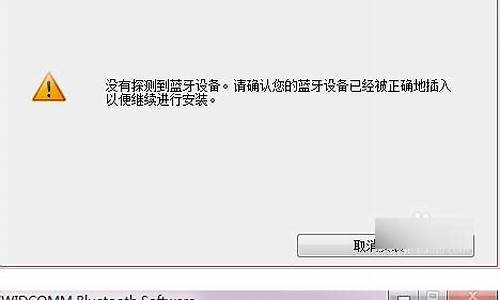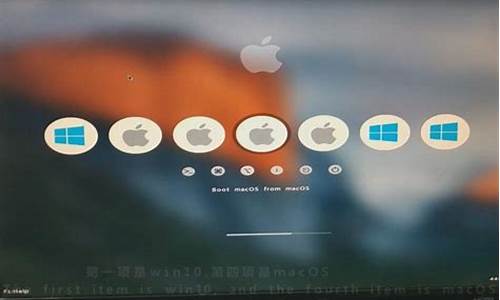_老毛u盘装系统工具
1.怎么用老毛桃制作的U盘装格式为ISO的系统?
2.怎么用老毛桃制作u盘系统安装盘
3.怎样用老毛桃装win10
4.老毛桃进去后怎么装系统
5.用老毛挑已经把启动盘做好了怎样彻底重装系统

用老毛挑U盘装win7系统的具体步骤方法如下:
1、首先在其他电脑上制作安装U盘,方法如下:双击运行下载好的老毛桃u盘启动盘制作工具,将用来u盘装系统的u盘插入注意大小在4GB以上。然后选择u盘,然后再点击一键制作成u盘启动盘;
2、然后弹出警告,格式化u盘,单击确定继续。然后就慢慢等待下面的进度条读完,u盘启动盘制作成功为止;
3、u盘启动盘一键制作成功,点击是进行模拟u盘启动测试;
4、可以看到u盘启动电脑后的模拟状态显示。显示正常说明制作成功。继续下一步;
5、将下载好的win7gho文件放置在GHO文件夹,也就是要安装的系统GHO镜像。可以上网下载;
6、如下图,这就是放好系统GHO镜像后的GHO文件夹;
7、重启笔记本,注意观察屏幕提示进入bios设置,然后在system configuration下面确认legacy support为enable后,将Secure设置为disabled;
8、选择boot选项卡,设置为U盘启动,最后选择exit选项卡,选择ExitSing Changes命令,输入y,确认保存退出;
9、进入U盘启动界面后,输入5,进入diskgenuis;
10、选择要安装系统的硬盘,点击快速分区,点击mbr,选择需要的分区数,可调整各分区大小,可勾选对齐分区到此扇区数的整数倍(ssd硬盘一定要勾选),点击确定,等待完成后重启计算机;
11、再次进入U盘启动界面后输入1,进入pe;
12、进入WINPE系统后,单击“Ghost备份还原”工具,选择“简易模式”;
13、在弹出的新窗口中,单击“浏览”,找到备好的。gho文件,选择好gho文件后,勾选“我要恢复系统”,然后选择系统安装目录,点击“恢复选择分区”,如图:
14、在弹出的提示框中,单击“是”按钮,接下来系统的安装将会自动运行。
怎么用老毛桃制作的U盘装格式为ISO的系统?
用老毛桃u盘安装原版win7系统的步骤:
① 制作一个装机版老毛桃u盘启动盘
② 下载一个原版win7系统镜像文件,拷贝到u盘启动盘中
③该软件可自动识别安装系统时所需文件,无需解压也可以达到最终系统安装的过程
第一步
将制作好的老毛桃启动u盘插入电脑USB插口,然后开启电脑,待屏幕上出现开机画面后按快捷键进入到老毛桃主菜单页面,接着移动光标选择“02运行老毛桃Win8PE防蓝屏版(新电脑)”,按回车键确认,如下图所示:
第二步
登录pe系统后,鼠标左键双击打开桌面上的老毛桃PE装机工具,然后在工具主窗口中点击“浏览”按钮,如下图所示:
第三步
此时会弹出一个查找范围窗口,只需打开启动u盘,选中后缀名为iso的系统镜像文件,点击“打开”按钮,如下图所示:
第四步
随后根据需要在映像文件路径下拉框中选择win7系统其中一个版本(这里,以win7系统专业版为例),接着在磁盘分区列表中选择C盘作为系统盘,然后点击“确定”按钮即可,如下图所示:
第五步
此时会弹出一个提示框,询问是否需执行还原操作,在这里建议默认设置,只需点击“确定”即可,如下图所示:
第六步
完成上述操作后,程序开始释放系统镜像文件。释放完成后,电脑会自动重启,继续余下的安装操作,只需耐心等待即可。如下图所示:
怎么用老毛桃制作u盘系统安装盘
老毛桃软件制作的U盘PE系统中自带ISO文件系统的安装器,使用该安装器即可使用ISO文件来安装系统。
老毛桃PE启动盘制作步骤(默认已下载安装老毛挑以及准备好U盘):鼠标左键双击打开老毛挑制作工具。
将U盘插入电脑。
按照老毛桃软件提示选择U盘。
点击一键制作成USB启动盘,其余默认。
在弹出的提示框中点击“确定”。
等候片刻即可完成制作。
下图可做步骤3、4参考
怎样用老毛桃装win10
U盘装系统步骤:
1.用老毛桃U盘启动盘制作工具做一个启动U盘;
2.下载一个GHOST系统镜像;
3.BIOS中设置从U盘启动,把之前下的镜像放到U盘中;
4.U盘启动后,在启动界面出选择“GHOST手动安装”类似意思的项,进去后选择安装源为你放在U盘里的系统,安装路径是你的C盘。或者在界面处选择进PE,然后PE里有个一键安装的软件(就在桌面),选择你放在U中的镜像,装在你的C盘。此时会出现一个进度窗口,走完后重启。
5.重启后取下U盘,接着就是机器自己自动安装了,只需要点“下一步”或“确定”,一直到安装完成
老毛桃进去后怎么装系统
老毛桃启动u盘安装win10系统步骤如下:
准备工具:
1、uefi版老毛桃U盘启动盘
2、win10系统镜像文件
具体步骤:
1、启动电脑,按快捷键进入启动选择界面,选择带有uefi名称的选项,如图所示:
2、随后进入老毛桃主菜单,如图所示:
3、在老毛桃PE一键装机工具界面中,点击浏览将wi10拷贝进来,选择c盘作为系统盘,点击确定即可,如图所示:
4、在界面中,点击确定进行还原进程,如图所示:
5、待还原结束,电脑重启,系统就自动进行安装,如图所示:
6、耐心等候系统安装,待安装结束即可使用,如图所示:
用老毛挑已经把启动盘做好了怎样彻底重装系统
首先将系统镜像文件备份到U盘,重新启动系统。
1、进入到老毛桃启动u盘主界面的时候,方向键将光标选择到“02 运行老毛桃Win2003PE增强版(装机推荐)”回车
2、进入Win2003PE系统桌面后,如果“老毛桃PE一键装机”工具没有自动运行的话,就手动运行该软件。
3、运行“老毛桃PE一键装机”工具后,该软件会自动识别ISO镜像文件并自动提取里面的GHO文件。
4、点击“确定(Y)”按钮后会弹出一个小窗口,我们只需继续点击该弹出窗口的“是(Y)”按钮即可。
5、这是会自动运行ghost软件,并且恢复系统。
6、完成后,点击“是”重启电脑即可。
一、安装前准备
1、笔记本或台式电脑一台
2、iso系统镜像下载
3、4G及以上U盘
二、老毛桃winpe重装系统教程步骤如下
1、制作毛桃U盘启动盘之后,将系统iso镜像直接复制到U盘GHO目录;
2、在电脑上插入毛桃U盘启动盘,重启不停按F12或F11或Esc等快捷键,选择从U盘启动;
3、进入毛桃主菜单,选择01或02回车,运行pe系统;
4、在PE系统中,双击老毛桃PE一键装机打开,映像路径选择系统iso镜像文件,点击下拉框选择gho文件;
5、接着选择系统安装位置,一般是C盘,或根据卷标和磁盘大小选择,点击确定;
6、弹出对话框,勾选完成后重启、引导修复选项,然后点击是;
7、在这个界面,执行系统安装部署到C盘的操作,该过程3-5分钟;
8、操作完成后,电脑自动重启,此时拔出毛桃U盘,继续执行系统驱动安装、系统配置以及系统激活过程;
9、装系统过程需多次重启,直到启动进入系统桌面,系统就装好了。
声明:本站所有文章资源内容,如无特殊说明或标注,均为采集网络资源。如若本站内容侵犯了原著者的合法权益,可联系本站删除。